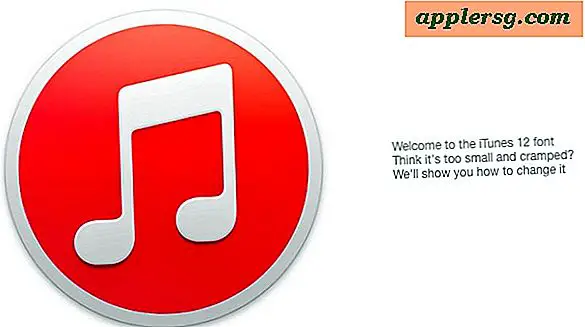Flyt markørord af Word i Terminal til Mac OS X
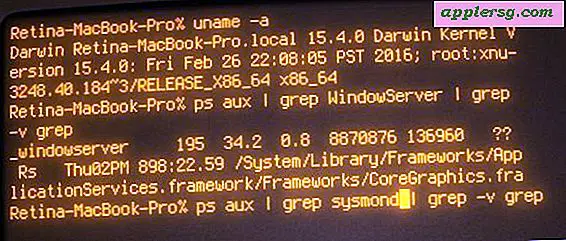
Hvis du bruger meget tid på kommandolinjen, finder du uden tvivl dig selv at justere og redigere tekst og kommandoer, og du skal sandsynligvis ofte flytte markøren til en anden position i Terminal, hvorfra den er aktivt placeret. Sikker på, at du kan bruge piletasterne til at flytte til venstre og højre på et tegnbasis, eller du kan bruge den praktiske sætte markør ved musestik, men en anden mulighed er at flytte markørpositionsordet til ord i Terminal, springe tilbage eller fremsendelse af hele ordblokke frem for individuelle tekst tegn.
Der er et par måder at opnå dette på, men det nemmeste, der ikke kræver ændringer til Terminal, bruger en lang række serier af to forskellige tastaturgenveje:
Flyt markør fremad af Word i Terminal: Escape + F
Escape F flytter markøren frem et ord på kommandolinjen.
Flyt markøren bagud af Word i Terminal: Escape + B
Escape B flytter markøren bagud med et ord på kommandolinjen.
Flyt frem og tilbage ord for ord på kommandolinjen med disse to tastetryk er vist i den enkle animerede GIF nedenfor:

Disse to tastetryk har eksisteret på kommandolinjen i årevis, og så selvom de sikkert arbejder for at navigere ved ordblok i Mac OS X Terminal, skal de også fungere i næsten enhver anden unix-baserede terminal, du kommer over også.
Der er også to Mac OS-specifikke tastetryk for at navigere i tekstord for ord frem og tilbage i Mac OS X Terminal og i de fleste andre Mac-apps også:
Alternativ + Venstre pil bevæger markøren til venstre ved et ord i Mac OS X Terminal
Alternativ / ALT og venstrepil vil også flytte markørpositionen efterladt af et ord i hele Mac OS.
Option + Højre pil flytter markør højre ved et ord i Mac Terminal
Alternativ / ALT og Højre Pil sender også markørpositionen lige ved et ord i hele Mac OS.
Husk, at valgnøglen er ALT-tasten på Mac'er, og omvendt, selv om nogle modeller og regioner vil mærke dem forskelligt, er de altid den samme nøgle.

Du skal ikke foretage nogen tilpasninger til terminalen, for at valgmuligheden kan fungere, men hvis du finder, at de ikke virker i Terminal-app, kan du få bedre resultater med mulighed for valg som Meta-tast i Terminal til Mac.